在Windows7旗舰版同一界面中打开多个浏览器窗口
今天小编偶然路过一个同事跟前,看到他正在windows7旗舰版为打开多个浏览器窗口而感到郁闷,说来也是,打开一个窗口就必须多开一个浏览器界面,弄得下方的任务栏中全部都是浏览器,不仅看起来不是很美观,就连系统都快要让他弄得崩溃了。其实,在中,咱们是可以在同一界面中多开浏览器窗口的,只需要设置一下就OK了!
1、首先,咱们返回到桌面界面,然后找到桌面的计算机图标,双击打开计算机。在计算机界面中,如下图中所示,咱们点击上任务栏中的工具,然后在下滑菜单中选择“文件夹选项”。
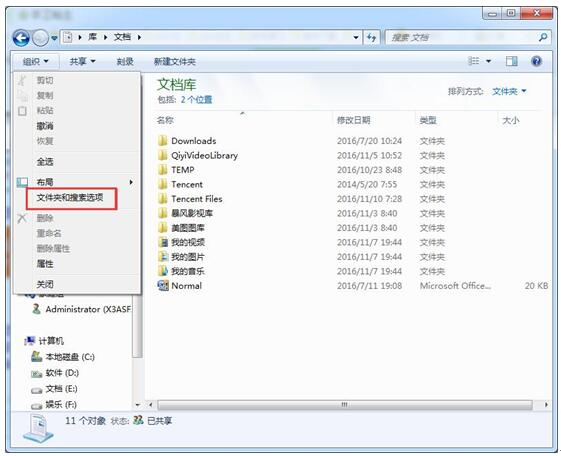
2、接下来便会弹出一个文件夹选项窗口,咱们将界面切换到“常规”这一栏,然后就可以在下面看到浏览文件夹这一项了,注意它后面的两个选项,一个是“在同一窗口中打开每个文件夹”,一个是“在不同窗口中打开不同的文件夹”,大家的浏览器出现那样的情况就是因为默认选择了第二个选项,咱们只需要将默认设置更改为第一个就可以了!
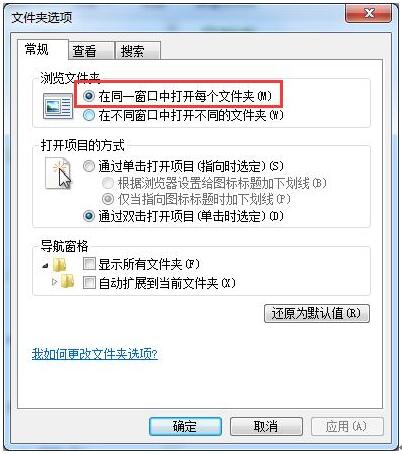








 苏公网安备32032202000432
苏公网安备32032202000432